系统环境
操作系统:Windows10
PHP版本:php-7.0.12-nts
SQL server版本:SQL server2017
PHP框架:thinkPHP5.0.24
记录一下碰到的各种坑以及对应的解决方法
一、安装phpstudy
安装phpstudy应该挺简单的,没碰到什么问题,一路next就搞定了

唯一可能卡壳的就是所需运行库的问题,这里附上链接,有需要的可以下载
链接:https://pan.baidu.com/s/1cxXb5-f49kLd_S8ZmIXAhQ
提取码:68ow
二、SQL server安装及配置
这里是最麻烦的
3.1.SQL server安装
步骤很多,这里就不赘述了,提供两个我参考的教程
https://jingyan.baidu.com/article/76a7e409077997fc3a6e1559.html
https://www.cnblogs.com/ios9/p/9527939.html
为什么是两个呢 删繁就简
3.2 配置
参考这篇 https://blog.csdn.net/sangjinchao/article/details/63678481
配置对应的php扩展、安装对应的ODBC Driver xx For SQL
在这里 又踩坑了
根据上面的教程配置好之后 连接SQL server数据库时 报错Invalid handle returned
然后又折腾了老久 然后根据这篇大佬的博客 https://blog.csdn.net/qq_35984195/article/details/78563778
在github上重新下载了 对应的php7的扩展 然后替换重启phpstudy服务
https://github.com/Microsoft/msphpsql/releases/tag/v4.1.1-Windows

最终解决了~

三、连接数据库
首先下载SQL server管理工具
因为之前用的是MySQL数据库,一直用的是navcat,就先安装了navcat连接
然后。。 连上了

但是发现不怎么好用 而且资料 然后又安装了SSMS
连接界面 本地无需填写 直接连接即可

连接数据库后的界面

这两工具具体什么区别 后面有空再研究
四、安装thinkPHP
注:下载核心版

这里也踩坑了
之前下载最新版5.1版本 配置到phpstudy的根目录下 访问时入口文件报错 原因就在于没有thinkphp文件夹 核心版的没问题

有网友说git或composer安装的没有问题
放上git的下载链接
链接:https://pan.baidu.com/s/1ROx31BPEFsfFpDeMsmMKxQ
提取码:jngn
因为官网下载很慢。。
下载安装git
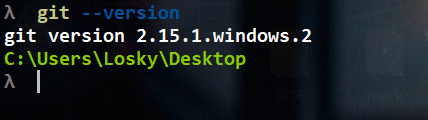
尝试git clone下来的源码 依然没有thinkphp目录
然后打算尝试composer 可是。。 坑爹的composer老是下载不下来(都弄完又很快下下来了)
有需要的自提
链接:https://pan.baidu.com/s/1EPt1vOo2WHFVkB-bbwch5A
提取码:o30s
下载安装composer

最终将thinkPHP5.0.24安装完成

最终看到了这个可恶的笑脸
五、tp5连接SQL server
配置很简单 只需要将默认的mysql配置注释掉 换成sqlsrv即可
